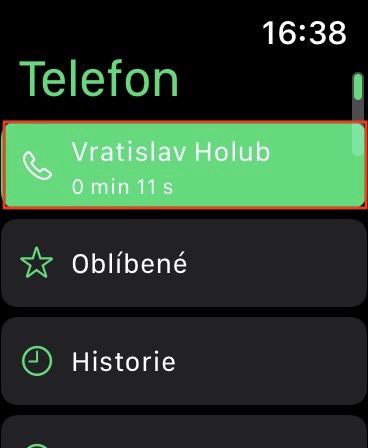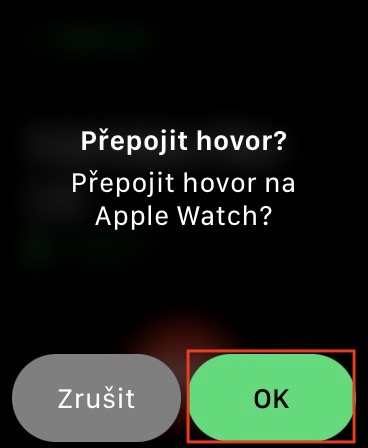အကယ်၍ သင်သည် iPhone တစ်လုံးအပြင် Apple Watch ကိုလည်း ပိုင်ဆိုင်ထားသူဖြစ်ပါက သင်သည် မည်သည့်နေရာမဆို အဝင်ခေါ်ဆိုမှုကို လက်တွေ့ကျကျ ဖြေကြားနိုင်သည်ကို သေချာပေါက် သိပါသည်။ တစ်စုံတစ်ယောက်က သင့်အား ဖုန်းခေါ်ဆိုပါက သင့်ဖုန်းနှင့် သင့်နာရီပေါ်တွင် ခေါ်ဆိုမှုကို ဖြေကြားနိုင်ပါသည်။ သင့်တွင် သင့် iPhone မရှိသောအခါတွင် ဒုတိယရွေးချယ်မှုမှာ အသုံးဝင်ပြီး အဝင်ခေါ်ဆိုမှုကို ချက်ချင်းဖြေကြားရန် လိုအပ်ပါသည်။ Apple Watch ပေါ်ရှိ ဖုန်းခေါ်ဆိုမှုတွင် အချို့သောပြဿနာမှာ အသံကျယ်သောကြောင့် အနီးနားရှိမည်သူမဆို သင်မည်သူနှင့် ဆက်သွယ်နေသည်ကို ကြားနိုင်မည်ဖြစ်သည်။ သို့သော်၊ သင်သည် သင်၏ Apple Watch မှ လက်ရှိခေါ်ဆိုမှုအား သင့် iPhone (အပြန်အလှန်) သို့ အလွယ်တကူ ပြောင်းနိုင်သည်ကို လူအနည်းငယ်သာ သိကြပြီး ၎င်းသည် သေချာပေါက် အဆင်ပြေပါသည်။
အဲဒါဖြစ်နိုင်တယ်။ မင်းကို စိတ်ဝင်စားတယ်။

Apple Watch မှ လက်ရှိခေါ်ဆိုမှုကို iPhone သို့ မည်သို့လွှဲပြောင်းနည်း (နှင့် အပြန်အလှန်အားဖြင့်)
သင်၏ Apple Watch တွင် ဂန္တဝင်ခေါ်ဆိုမှုတစ်ခုကို လက်ခံရရှိပြီးနောက် ၎င်းကို သင့် iPhone သို့လွှဲပြောင်းလိုသည့်ကိစ္စတွင်၊ ၎င်းသည် အမှန်တကယ်မရှုပ်ထွေးဘဲ၊ အရာအားလုံးသည် မျက်နှာပြင်ပေါ်တွင် တစ်ချက်နှိပ်ရုံသာဖြစ်သည်။ ဆိုလိုသည်မှာ Apple Watch တွင် ဖုန်းခေါ်ဆိုနေစဉ် သင့် iPhone ကိုသော့ဖွင့်ပါ။ပြီးနောက် စခရင်၏ ထိပ်တွင် နှိပ်ပါ။ အချိန်အိုင်ကွန် အစိမ်းရောင်နောက်ခံတွင်။ နောက်ပိုင်းတွင်၊ ခေါ်ဆိုမှုကို သင့်နားတွင် ကိုင်ထားရန်နှင့် ခေါ်ဆိုမှုကို ဆက်လက်လုပ်ဆောင်ရန် လိုအပ်သည့် ခေါ်ဆိုမှုကို ချက်ချင်း iPhone သို့ လွှဲပြောင်းပေးပါသည်။
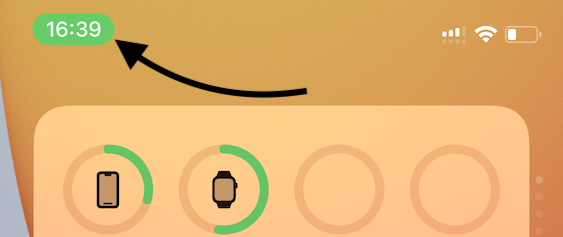
သို့သော် သင်သည် iPhone မှ လက်ရှိခေါ်ဆိုမှုအား Apple Watch သို့ လွှဲပြောင်းရန် လိုအပ်သည့်အခါတွင် ဆန့်ကျင်ဘက်အခြေအနေတွင် သင့်ကိုယ်သင် တွေ့ရှိနိုင်သည်။ ဤကိစ္စတွင်၊ ရှုပ်ထွေးသောအရာမရှိပါ၊ သို့သော်လုပ်ထုံးလုပ်နည်းသည်အနည်းငယ်နှိပ်ခြင်းထက်ပိုရှုပ်ထွေးသည်။ အောက်ပါအတိုင်းလုပ်ဆောင်ပါ။
- သင်၏ Apple Watch ကိုဖွင့်ပြီး ထိုနေရာသို့ ရွှေ့ပါ။ နာရီမျက်နှာပါရှိသော ပင်မစခရင်။
- သင်ထိုသို့ပြုလုပ်ပြီးသည်နှင့်စခရင်၏ထိပ်တွင် အစိမ်းရောင်နောက်ခံဖြင့် လှည့်ပတ်သော ခေါ်ဆိုမှုအိုင်ကွန်လေးကို နှိပ်ပါ။
- ၎င်းသည် သင့်အား မူရင်းဖုန်းအက်ပ်သို့ ခေါ်ဆောင်သွားမည်ဖြစ်သည်။
- နောက်ပိုင်းတွင် ဤနေရာတွင် အလွန်ထိပ်ဆုံးဖြစ်သည်။ လက်ရှိ လုပ်ဆောင်နေသော ခေါ်ဆိုမှုကို နှိပ်ပါ။ ဆက်သွယ်ရန်အမည်နှင့်ကြာချိန်နှင့်အတူ။
- ထို့နောက် ညာဘက်အောက်ခြေတွင်ရှိသော ခေါ်ဆိုမှုမျက်နှာပြင်ကို ပြသပါမည်။ AirPlay အိုင်ကွန်ဖြင့် ခလုတ်ကို နှိပ်ပါ။
- ထို့နောက်၊ သင်သည် ခေါ်ဆိုမှုကို လွှဲပြောင်းလိုခြင်းရှိမရှိအကြောင်း အချက်အလက်ကို သင်တွေ့လိမ့်မည် - ကိုနှိပ်ပါ။ အိုကေ။
- ဒါပဲ ခေါ်ဆိုမှုကို Apple Watch သို့လွှဲပြောင်းပေးလိမ့်မည်။ သင်သည် ၎င်းတို့ထံ တိုက်ရိုက်ခေါ်ဆိုမှုကို ဆက်လက်လုပ်ဆောင်နိုင်သည်။
အထက်ပါနည်းလမ်းများကိုအသုံးပြုခြင်းဖြင့် သင်သည် Apple Watch မှ လက်ရှိခေါ်ဆိုမှုကို iPhone သို့ အလွယ်တကူ လွှဲပြောင်းနိုင်သည် သို့မဟုတ် အပြန်အလှန်အားဖြင့် ဥပမာအနေဖြင့် iPhone မှ Apple Watch သို့ အလွယ်တကူ လွှဲပြောင်းနိုင်ပါသည်။ ၎င်းသည် မတူညီသောအခြေအနေများတွင် အသုံးဝင်နိုင်သည် - ဖုန်းခေါ်ဆိုမှု၏ privacy ကိုသေချာစေရန်အတွက် ပထမ case ကို သင်အသုံးပြုသည်၊ သင့်လက်ထဲတွင် ဖုန်းကို မကိုင်နိုင်သောအခါ ဒုတိယ case ကို အသုံးပြုပါသည်။ Apple Watch နှင့် iPhone အကြား ခေါ်ဆိုမှုကို ၎င်း၏ကြာချိန်အတွင်း အကန့်အသတ်မရှိ လွှဲပြောင်းနိုင်ကြောင်း ဖော်ပြသင့်သည်။ ထို့ကြောင့် လွှဲပြောင်းမှုသည် တစ်ကြိမ်တည်းအတွက်သာ အကန့်အသတ်မရှိပေ။